Feilsøking
Dette avsnittet gir svar på vanlige spørsmål om bruk av Adobe Acrobat Sign-appen.
Bestem versjon og bruker
Hvordan kan jeg vise gjeldende versjon av Adobe Acrobat Sign-appen?
Du kan trykke på
 > Om for å vise gjeldende versjon av appen.
> Om for å vise gjeldende versjon av appen.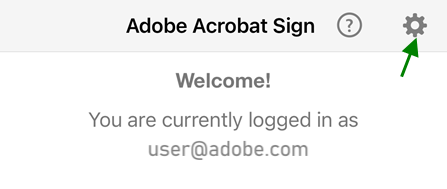
Hvordan vet jeg hvem som er logget på?
Appens Hjem-skjermbilde viser brukeren som er pålogget. Du kan også bekrefte brukernavnet ved å trykke på
 . Den påloggede brukeren vises ved siden av Konto-feltet.
. Den påloggede brukeren vises ved siden av Konto-feltet.Hvordan finner jeg ut hvilken Android-versjon jeg har?
Åpne enhetens skjermbilde for innstillinger.
Trykk på Generelt > Om.
Versjon-feltet viser programvareversjonen.
Få hjelp til å signere dokumenter
Hvordan vet jeg hvem som er avsender av et dokument som jeg blir bedt om å signere?
Når du åpner et dokument fra listen over Venter på deg-dokumenter, vises avsenderens navn i Fra-feltet øverst. Du kan trykke på Fra-rullegardinmenyen for å vise mottakere, dato og avsenderens melding.
Dokumentet mitt har flere felt som skal fylles ut og signeres. Kan jeg fylle ut de gjenværende feltene senere?
Ja, Adobe Acrobat Sign lagrer automatisk feltene du har fylt ut og lar deg fortsette å fylle ut dokumentet når som helst. Hvis du vil fullføre det ufullstendige dokumentet, åpne dokumentet og trykker på
 . Det laster inn dokumentet på nytt og viser antall gjenværende felt. Trykk på Fortsett på linjen øverst, og fyll ut de gjenværende feltene.
. Det laster inn dokumentet på nytt og viser antall gjenværende felt. Trykk på Fortsett på linjen øverst, og fyll ut de gjenværende feltene.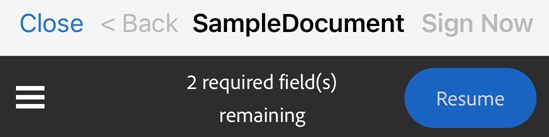
Andre spørsmål
Hvorfor spør appen om tilgang til bilder og kameraet?
Hvis du vil bruke et bilde som signatur, må du gi Adobe Acrobat Sign tilgang til bildene og kameraet. Hvis du vil ha mer informasjon, kan du se Gi tilgang til kamera, bilder og mer.
Oppdatering mislyktes. Kontroller nettverkstilkoblingen.
Kontroller at du har en god nettverkstilkobling. Du kan for eksempel åpne en nettleser og prøve å åpne en nettside.
Hvis Wi-Fi ikke er aktivert, kontrollerer du at det er merket av for Tillat nedlastinger via mobildata.
Hvorfor kan jeg ikke skrive ut?
Noen dokumentet er passordbeskyttet. Skriv inn dokumentpassordet for å skrive ut.
Du må konfigurere en skrivertilkobling.
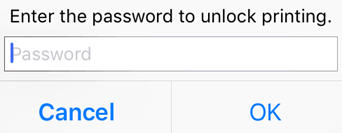
Hvordan tvinger jeg applikasjonen til å avslutte?
Noen ganger er det nyttig å stoppe appen for å tømme minnet, nullstille hurtigbufferen og så videre. Du gjør dette ved å gjøre ett av følgende:
Trykk på enhetens knapp for nylig brukte apper, og sveip appen bort.
Trykk på Innstillinger > Apper > Acrobat Sign > Tving avslutning.
Hvordan sender jeg krasjrapporter for enheten?
Hvis appen krasjer, kan du sende oss krasjloggene slik:
Last ned en app som viser enhetens logger, fra Google-markedsplassen. CatLog og aLogcat er noen av gratisappene som er tilgjengelige.
Gjenta fremgangsmåten for å reprodusere krasjet.
Send loggene og informasjon om enhetstype og OS-versjon til esign-mobile-customer-issues@adobe.com.
Har du spørsmål som ikke er besvart her? Still spørsmålet ditt i hjelpeforumet for Adobe Acrobat Sign.